本教程向武林網的朋友們介紹CorelDRAW 12中的透鏡效果,透鏡效果是指通過改變對象外觀或改變觀察透鏡下對象的方式,所取得的特殊效果。
一、應用透鏡效果
雖然 CorelDRAW 12 為用戶提供了多達 12 種透鏡,每種透鏡所產生的效果也不相同,但添加透鏡效果的操作步驟卻基本相同。
(1)繪制或調入需要添加透鏡效果的圖形對象。
(2)單擊菜單命令“效果” / “透鏡”或按快捷Lesson 16 透鏡效果
透鏡效果是指通過改變對象外觀或改變觀察透鏡下對象的方式,所取得的特殊效果。
一、應用透鏡效果
雖然 CorelDRAW 12 為用戶提供了多達 12 種透鏡,每種透鏡所產生的效果也不相同,但添加透鏡效果的操作步驟卻基本相同。
(1)繪制或調入需要添加透鏡效果的圖形對象。
(2)單擊菜單命令"效果" / "透鏡"或按快捷鍵 Alt+F3, 彈出"透鏡"泊塢窗口。
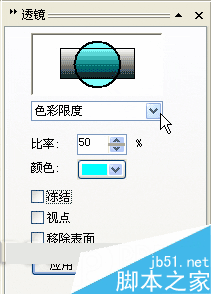
透鏡泊塢窗口
(3)在"透鏡"泊塢窗預覽框下面的透鏡類型列選欄中,選擇想要應用的透鏡效果。
(4)設置在列選欄下面出現的選定透鏡類型的參數選項(不同的透鏡類型的參數選項不同)。
(5)單擊"應用"按鈕,即可將選定的透鏡效果應用于對象中。
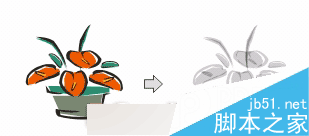
添加透鏡效果
注意: 透鏡只能應用于封閉路徑及藝術字對象,而不能應用于開放路徑、位圖或段落文本對象;也不能應用于已經建立了動態鏈接效果的對象 ( 如立體化、輪廓圖等效果的對象 ) 。
二、設置透鏡效果的參數
雖然每一個類型的透鏡所需要設置的參數選項都不盡相同,但"凍結"、"視點"和"移除表面"這三個參數卻是所有類型的透鏡都必須設置的公共參數。
凍結
選擇了該參數的復選框后,可以將應用透鏡效果對象下面的其他對象所產生的效果添加成透鏡效果的一部分,不會因為透鏡或者對象的移動而改變該透鏡效果。
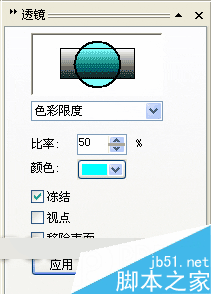
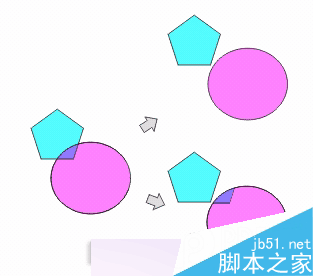
是否選定"凍結"參數的不同效果
視點
該參數的作用是在不移動透鏡的情況下,只彈出透鏡下面的對象的一部分。
(1)當選中該選項的復選框時,其右邊會出現一個 Edit (編輯)按鈕,單擊此按鈕,則在對象的中心會出現一個"×"標記,此標記代表透鏡所觀察到對象的中心,拖動該標記到新的位置或在透鏡泊塢窗中輸入該標記的坐標位置值。
(2)單擊"應用"按鈕,則可觀察到以新視點為中心的對象的一部分透鏡效果。
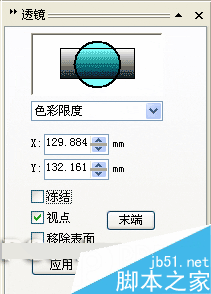
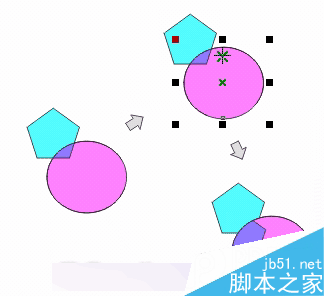
應用視點參數的效果
移除表面
選中此選項,則透鏡效果只顯示該對象與其他對象重合的區域,而被透鏡覆蓋的其他區域則不可見。
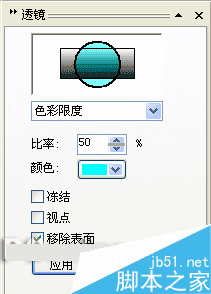
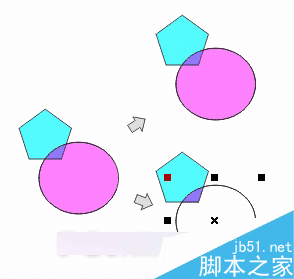
應用移除表面參數的效果
三、透鏡種類
CorelDRAW 12 在透鏡泊塢窗中的透鏡類型列選欄中,提供了 12 種類型的透鏡,每一種類型的透鏡都有自己的特色,能使位于透鏡下的對象顯示出不同的效果。
無透鏡效果
顧名思義,此透鏡的作用就是,消除已應用的透鏡效果,恢復對象的原始外觀。
使明亮
該透鏡可以控制對象在透鏡范圍內的亮度。比率增量框中的百分比值范圍是 -100 至 100 之間,正值使對象增亮,負值使對象變暗。
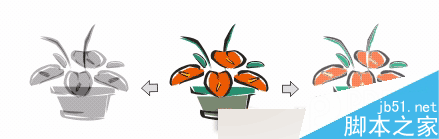
應用"使明亮"透鏡的效果
顏色添加
該透鏡可以為對象添加指定顏色,就像在對象的上面加上一層有色濾鏡一樣。該透鏡以紅、綠、藍三原色為亮色,這三種色相結合的區域則產生白色。比率增量框中的百分比值范圍是 0 至 100 之間。比值越大,透鏡顏色越深,反之則淺。
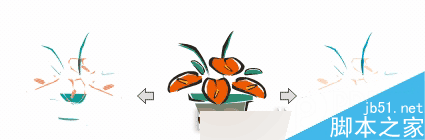
應用"顏色添加"透鏡添加藍色的不同效果
色彩限度
使用該透鏡時,將把對象上的顏色都轉換為指定的透鏡顏色彈出顯示。比率中可設置轉換為透鏡顏色的比例,百分比值范圍是 0 至 100 之間。
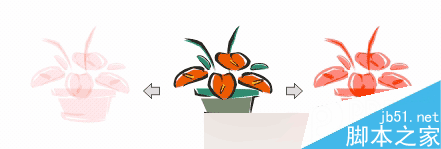
應用"色彩限度"透鏡的效果
自定義色彩圖
選擇該透鏡,可以將對象的填充色轉換為雙色調。轉換顏色是以亮度為基準,用設定的"起始顏色"和"終止顏色"與對象的填充色對比,在反轉而成彈出顯示的顏色。在顏色間級數列選欄中可以選擇"向前的彩虹"或"反轉的彩虹"選項,指定使用兩種顏色間色譜的正反順序。
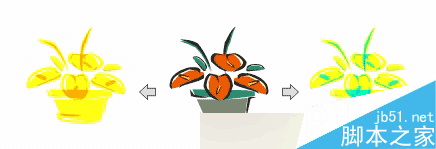
應用"自定義色彩圖"透鏡的效果
魚眼
魚眼透鏡可以使透鏡下的對象產生扭曲的效果。通過改變比率增量框中的值來設置扭曲的程度,比例設置范圍是: -1000 至 1000 。數值為正時向外突出,數值為負時向內下陷。
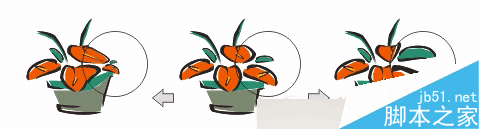
應用"魚眼"透鏡效果
熱圖
該透鏡用以模擬為對象添加紅外線成像的效果。彈出顯示的顏色由對象的顏色和"調色板旋轉"增量框中的參數決定的,其旋轉參數的范圍是 0 至 100 之間。色盤的旋轉順序為:白、青、藍、紫、紅、橙、黃。
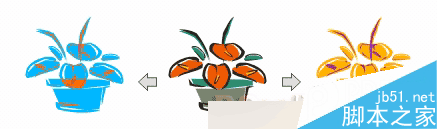
應用"熱圖"透鏡效果
反轉
該透鏡是通過按 CMYK 模式將透鏡下對象的顏色轉換為互補色,從而產生類似像片底片的特殊效果。

"反轉"透鏡效果
放大
應用該透鏡可以產生放大鏡一樣的效果。在"倍數"增量框中設置放大倍數。取值范圍是 0 至 100 。數值在 0 至 1 之間為縮小,數值在 1 至 100 之間為放大。

"放大"透鏡效果
灰度濃淡
應用該透鏡可以將透鏡下的對象顏色轉換成透鏡色的灰度等效色。
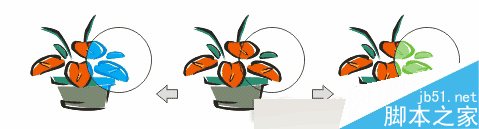
應用"灰度濃淡"透鏡效果
透明度
應用該透鏡時,就像透過有色玻璃看物體一樣。在比率增量框中可以調節有色透鏡的透明度,取值范圍為 0% 至 100% 。在顏色列選欄中可以選擇透鏡顏色。

應用"透明度"透鏡效果
線框
應用該透鏡可以用來顯示對象的輪廓,并可為輪廓指定填充色。在"輪廓"列選欄中可以設置輪廓線的顏色;在"填充"列選欄中可以設置是否填充及其顏色。
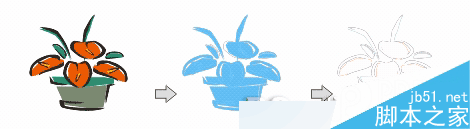
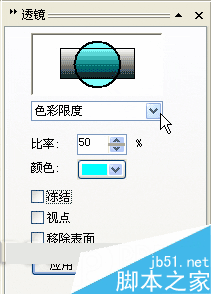
透鏡泊塢窗口
(3)在“透鏡”泊塢窗預覽框下面的透鏡類型列選欄中,選擇想要應用的透鏡效果。
(4)設置在列選欄下面出現的選定透鏡類型的參數選項(不同的透鏡類型的參數選項不同)。
(5)單擊“應用”按鈕,即可將選定的透鏡效果應用于對象中。
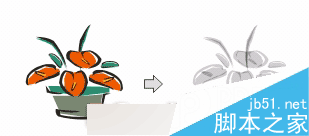
添加透鏡效果
注意: 透鏡只能應用于封閉路徑及藝術字對象,而不能應用于開放路徑、位圖或段落文本對象;也不能應用于已經建立了動態鏈接效果的對象 ( 如立體化、輪廓圖等效果的對象 ) 。
二、設置透鏡效果的參數
雖然每一個類型的透鏡所需要設置的參數選項都不盡相同,但“凍結”、“視點”和“移除表面”這三個參數卻是所有類型的透鏡都必須設置的公共參數。
凍結
選擇了該參數的復選框后,可以將應用透鏡效果對象下面的其他對象所產生的效果添加成透鏡效果的一部分,不會因為透鏡或者對象的移動而改變該透鏡效果。
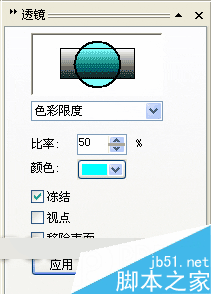
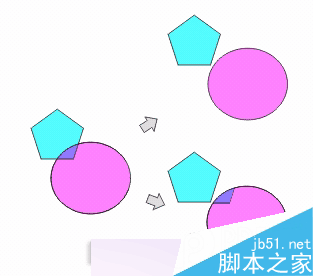
是否選定“凍結”參數的不同效果
視點
該參數的作用是在不移動透鏡的情況下,只彈出透鏡下面的對象的一部分。
(1)當選中該選項的復選框時,其右邊會出現一個 Edit (編輯)按鈕,單擊此按鈕,則在對象的中心會出現一個“×”標記,此標記代表透鏡所觀察到對象的中心,拖動該標記到新的位置或在透鏡泊塢窗中輸入該標記的坐標位置值。
(2)單擊“應用”按鈕,則可觀察到以新視點為中心的對象的一部分透鏡效果。
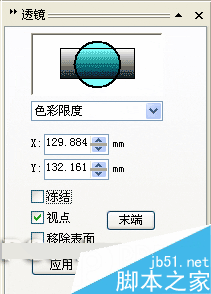
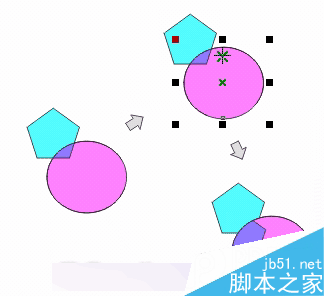
應用視點參數的效果
移除表面
選中此選項,則透鏡效果只顯示該對象與其他對象重合的區域,而被透鏡覆蓋的其他區域則不可見。
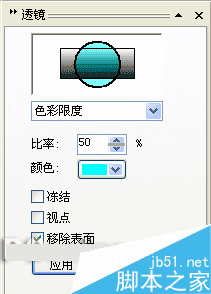
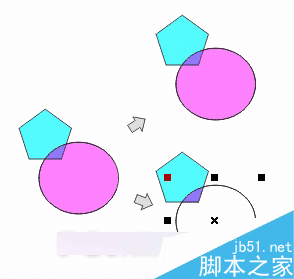
應用移除表面參數的效果
三、透鏡種類
CorelDRAW 12 在透鏡泊塢窗中的透鏡類型列選欄中,提供了 12 種類型的透鏡,每一種類型的透鏡都有自己的特色,能使位于透鏡下的對象顯示出不同的效果。
無透鏡效果
顧名思義,此透鏡的作用就是,消除已應用的透鏡效果,恢復對象的原始外觀。
使明亮
該透鏡可以控制對象在透鏡范圍內的亮度。比率增量框中的百分比值范圍是 -100 至 100 之間,正值使對象增亮,負值使對象變暗。
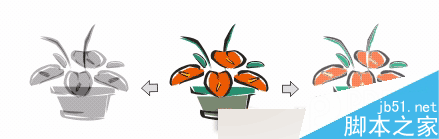
應用“使明亮”透鏡的效果
顏色添加
該透鏡可以為對象添加指定顏色,就像在對象的上面加上一層有色濾鏡一樣。該透鏡以紅、綠、藍三原色為亮色,這三種色相結合的區域則產生白色。比率增量框中的百分比值范圍是 0 至 100 之間。比值越大,透鏡顏色越深,反之則淺。
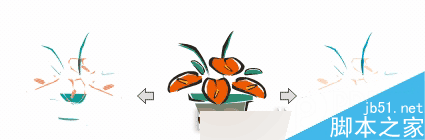
應用“顏色添加”透鏡添加藍色的不同效果
色彩限度
使用該透鏡時,將把對象上的顏色都轉換為指定的透鏡顏色彈出顯示。比率中可設置轉換為透鏡顏色的比例,百分比值范圍是 0 至 100 之間。
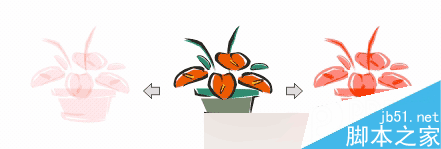
應用“色彩限度”透鏡的效果
自定義色彩圖
選擇該透鏡,可以將對象的填充色轉換為雙色調。轉換顏色是以亮度為基準,用設定的“起始顏色”和“終止顏色”與對象的填充色對比,在反轉而成彈出顯示的顏色。在顏色間級數列選欄中可以選擇“向前的彩虹”或“反轉的彩虹”選項,指定使用兩種顏色間色譜的正反順序。
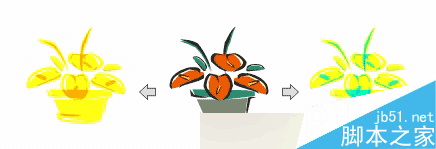
應用“自定義色彩圖”透鏡的效果
魚眼
魚眼透鏡可以使透鏡下的對象產生扭曲的效果。通過改變比率增量框中的值來設置扭曲的程度,比例設置范圍是: -1000 至 1000 。數值為正時向外突出,數值為負時向內下陷。
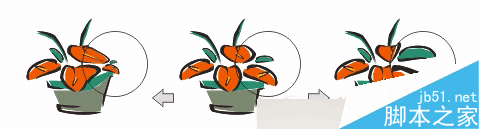
應用“魚眼”透鏡效果
熱圖
該透鏡用以模擬為對象添加紅外線成像的效果。彈出顯示的顏色由對象的顏色和“調色板旋轉”增量框中的參數決定的,其旋轉參數的范圍是 0 至 100 之間。色盤的旋轉順序為:白、青、藍、紫、紅、橙、黃。
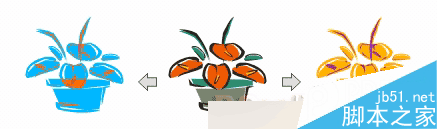
應用“熱圖”透鏡效果
反轉
該透鏡是通過按 CMYK 模式將透鏡下對象的顏色轉換為互補色,從而產生類似像片底片的特殊效果。

“反轉”透鏡效果
放大
應用該透鏡可以產生放大鏡一樣的效果。在“倍數”增量框中設置放大倍數。取值范圍是 0 至 100 。數值在 0 至 1 之間為縮小,數值在 1 至 100 之間為放大。

“放大”透鏡效果
灰度濃淡
應用該透鏡可以將透鏡下的對象顏色轉換成透鏡色的灰度等效色。
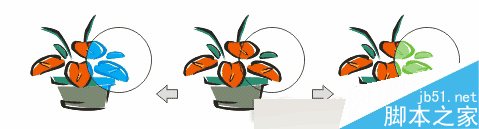
應用“灰度濃淡”透鏡效果
透明度
應用該透鏡時,就像透過有色玻璃看物體一樣。在比率增量框中可以調節有色透鏡的透明度,取值范圍為 0% 至 100% 。在顏色列選欄中可以選擇透鏡顏色。

應用“透明度”透鏡效果
線框
應用該透鏡可以用來顯示對象的輪廓,并可為輪廓指定填充色。在“輪廓”列選欄中可以設置輪廓線的顏色;在“填充”列選欄中可以設置是否填充及其顏色。
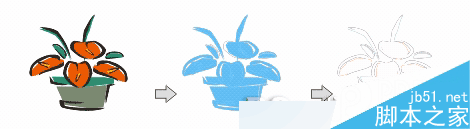
應用“線框”透鏡效果
教程結束,以上就是CorelDRAW 12的透鏡效果方法詳解,大家學會了嗎?希望能對大家有所幫助!
新聞熱點
疑難解答